Использование слоев
В ONYX, как и во многих других графических программах, реализована возможность организовать элементы 2D плана в слои. Это помогает построить наглядную и удобную структуру при подготовке к шоу.
Работа с вкладкой «Слои»
Перейдите в режим редактирования "Edit Mode", нажав на иконку с треугольником и надписью Live:

Затем кликните по иконке Layers, расположенную в правом верхнем углу окна 2D плана, и перед вами появится всплывающее окно:

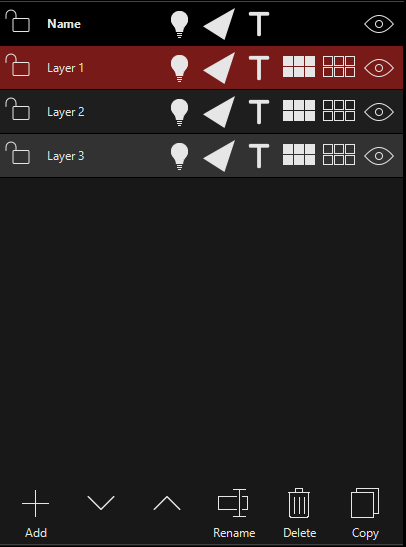
Если у вас открылось окно с выбором опций, просто закройте его – так будет удобнее. Для этого кликните по иконке Options:

По умолчанию в вашем 2D плане имеется только 1 слой. Однако вы можете добавить другие, поменять порядок слоев, переименовывать, удалять, копировать, а также использовать другие функции.
После того, как вы закончите редактирование, кликните по иконке .
Справочник по функционалу «Слои»
По виду многих иконок можно легко понять их назначение, тем не менее мы составили список с описканием каждой функции.
Работа со слоями:
| Кнопка |
Назначение |
|---|---|
 |
Добавить новый слой. |
| Переместить выбранный слой вверх или вниз. | |
 |
Переименовать текущий слой. |
 |
Удалить текущий слой – действие необходимо будет подтвердить во всплывающем окне. |
 |
Скопировать выбранный слой. |
Работа со слоями в режиме Live:
| Кнопка |
Назначение |
|---|---|
 |
Заблокировать слой – нажатие этой кнопки запрещает внесение изменений.
|
 |
Показать/скрыть интенсивность – скрывает ее в режиме Live. |
 |
Показать/скрыть лучи – скрывает визуализацию лучей в 2D. |
 |
Показать/скрыть текст – скрывает любой текст. |
 |
Выбрать все – выбирает все приборы в слое. |
 |
Отменить выбор – отменяет выбор всех приборов в слое. |
 |
Видимость слоя – скрыть или показать слой. |